iPad 連接電腦後無法充電?這裡有 7 個解決方法!
iPad 是 Apple 開發的一款先進且功能多樣的裝置。因其操作簡便、功能多樣,受到年輕人的廣泛歡迎。在日常使用中,有些使用者經常會遇到身邊沒有充電口,需要將裝置插入電腦充電的情況。然而,有些人抱怨說他們的 iPad 在插入電源後無法充電。您是否也遇到同樣的問題?別緊張。在這篇文章中,我們將向您展示如何修復 iPad 插入電腦後無法充電的 7 個修復方法.

第 1 部分:為什麼我的 iPad 插入電腦後無法充電?
在進一步了解如何修復 iPad 連接到電腦時無法充電的問題之前,您最好先了解導致此問題的一些可能原因。您可以先查看下面提供的可能性,找出導致此問題的原因.
• 您的 iPad 或電腦的充電埠可能會有一些問題。如果連接埠不乾淨或故障,你的 iPad 可能無法充電.
• iPad 的軟體問題可能會導致 iPad 無法充電.
• 您的電腦不符合為 iPad 充電的要求.
第 2 部分:如何修復 iPad 插入計算設備時無法充電的問題
修復 1: 清潔充電埠
當您遇到 iPad 插入電腦後無法充電的問題時,您首先需要檢查的是 iPad 的充電埠。如果充電埠有任何污垢、灰塵或碎屑,則需要輕輕地將其拉出進行清潔。要清潔充電端口,您需要先關閉 iPad。然後,用刷子或牙籤清除污垢或灰塵。注意不要使用金屬物體,否則你的充電埠會損壞或堵塞.

修復 2: 使用另一條電纜
如果清潔充電埠後問題仍未解決,則您使用的電纜可能有問題。檢查充電線是否有任何破損。如果肉眼看不出任何問題,則可直接更換另一條電纜。如果你的 iPad 在更換充電線後仍然無法充電,你最好嘗試其他修復方法.

修復 3: 強制重啟 iPad
強制重新啟動 iPad 是解決 iPad 插入電腦後無法充電問題的有效方法。強制重新啟動可以幫助您重新啟動 iPad 上的所有設置,從而幫助您解決充電問題。以下是執行強制重啟的詳細步驟.
適用於帶有 Home 鍵的 iPad, 同時按住 iPad 的 Home 和 電源 按鈕,然後在螢幕上出現 Apple 標誌時立即放開它們.
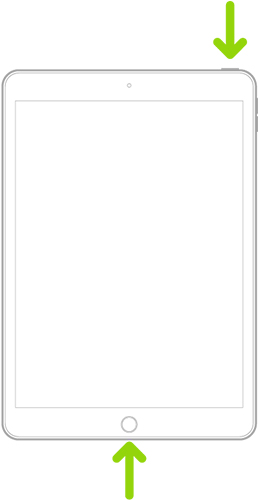
對於沒有「Home」按鈕的 iPad,請點選 音量調高 按鈕,然後點選 音量調低 按鈕。然後,點擊並按住 電源 按鈕一會兒,您的 iPad 將成功強制重新啟動.
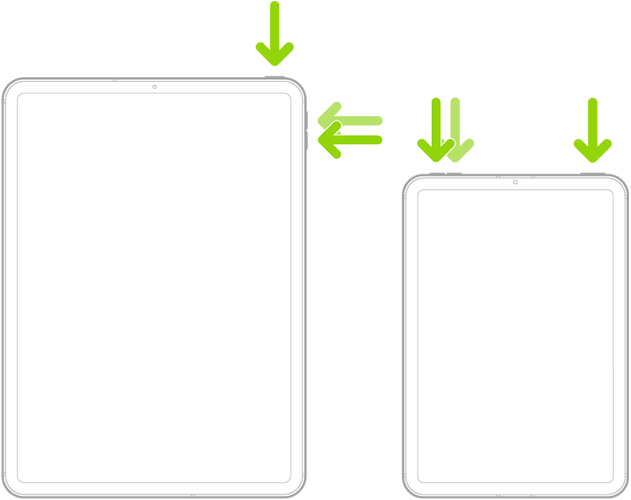
修復 4: 更新你的 iPad
在某些情況下,如果您使用的 iPadOS 版本過舊,您可能會遇到一些 iPad 系統問題。因此,如果您的 iPad 在連接到電腦時無法充電,那麼更新 iPad 是一種可行的方法。您可以在 iPad 上啟動 設定 並選擇 通用. 然後,點擊 軟體更新 在下一個視窗中檢查可用的更新。接下來,點擊 下載並安裝 下載更新版本並更新您的 iPad.
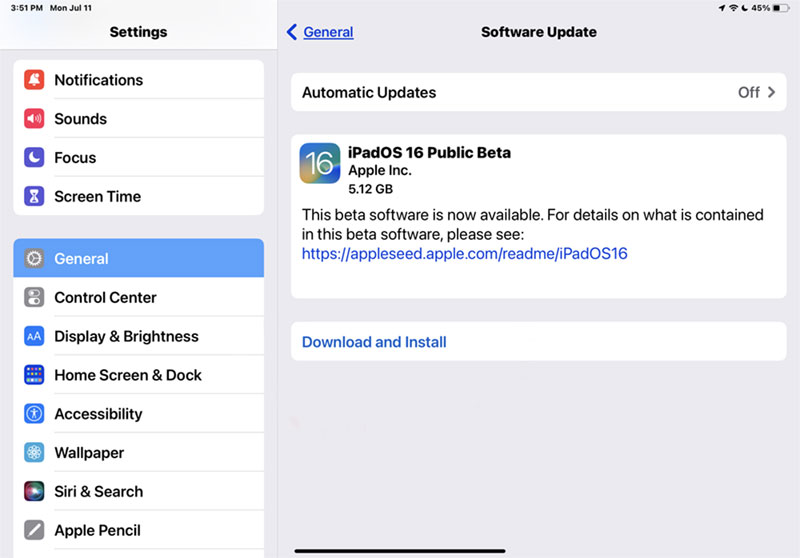
修復 5: 重置所有設定
通常,強制重新啟動 iPad 後問題即可解決。如果沒有,您也可以嘗試透過重置所有設定來修復您的 iPad。要重設 iPad,您需要前往 設定 > 一般 > 傳輸或重設 iPad, 然後從清單中選擇 重設所有設定 重置完成後,您可以將 iPad 插入 PC 來檢查它是否可以正常充電.
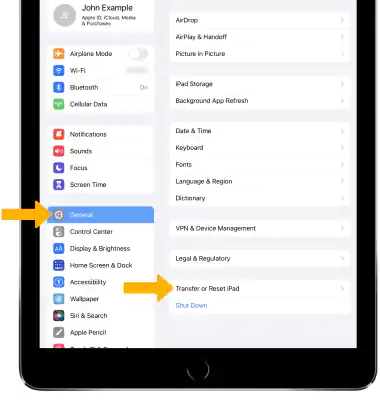
修復 6: 使用 TunesKit iOS 系統修復
嘗試了以上所有方法但仍然無法修復您的 iPad?別擔心,建議您使用我們最推薦的修復工具 TunesKit iOS 系統修復. 這是一款專為iOS使用者設計的實用工具。無論您使用的是 iPhone、iPad、iPod 還是 Apple TV,TunesKit 都可以幫助您立即修復設備,無需複雜的操作. TunesKit iOS 系統修復能夠修復您日常使用中超過 150 種系統問題,包括 iPad 插入電腦後無法充電、iPad 無法充電、iPad 無法開機等等。當您遇到此類系統問題時,只需使用 TunesKit iOS 系統修復通過 4 個簡單步驟即可修復它們.
現在,讓我們看看如何使用 TunesKit iOS 系統修復来修復 iPad 插入電腦時無法充電.
步驟 1: 首先,下載並安裝 TunesKit iOS 系統修復 後,在您的電腦上啟動它。然後,使用合適的電纜將 iPad 連接到 PC。接下來,點擊視窗上的 iOS 系統修復 按鈕進入下一步.
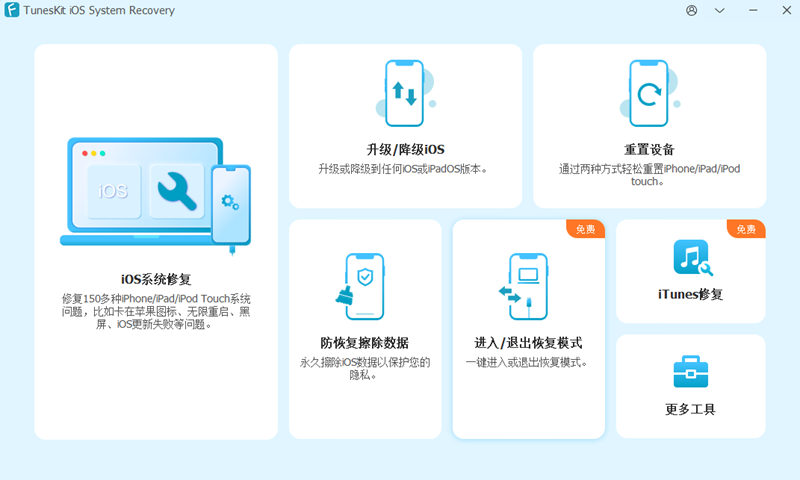
步驟 2: 在下一個視窗中,您可以看到兩種模式供您選擇,包括標準修復和深度修復。如果您不想遭受資料遺失,最好先選擇 標準修復 因為此模式不會影響您iPhone上的資料。此外,標準維修能夠幫助您解決遇到的大多數常見問題.
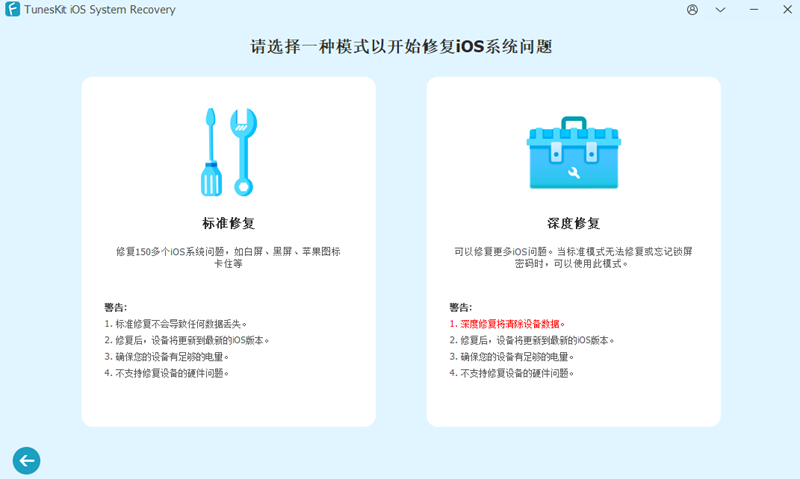
步驟 3: 現在,您可以看到 iPad 的詳細裝置資訊。在下載韌體包之前,請記住檢查資訊是否與您的裝置相符。檢查完成後,點選 下載 按鈕下載韌體包.
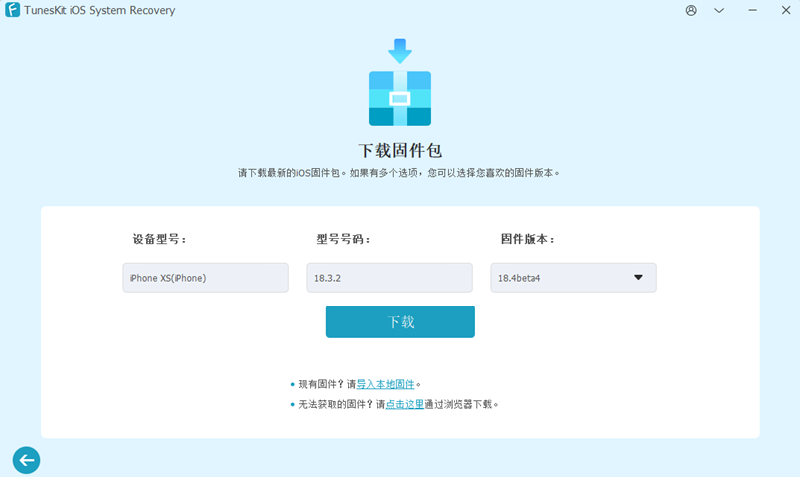
步驟 4: 下載過程完成後,您現在可以點擊 修復 按鈕來修復已停用的 iPad。完成維修過程後,您的 iPad 充電問題將立即解決.
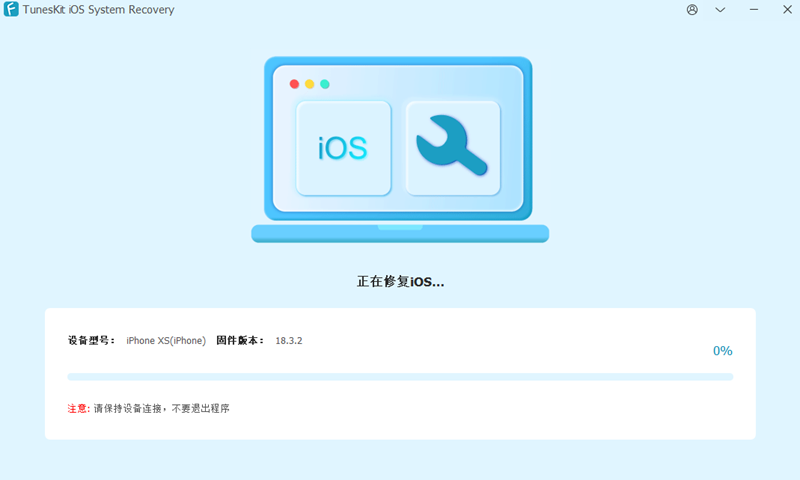
修復 7: 更換另一台電腦
有時,此問題可能是由於您的電腦本身的問題而發生的。建議您更換另一個 USB 連接埠來為 iPad 充電。如果仍然失敗,您可以嘗試使用另一台電腦充電.
第 3 部分: 最終結論
這就是如何修復 iPad 連接到電腦時無法充電的全部內容。我們希望這些方法對您有幫助。如果您想在家中輕鬆修復 iPad, TunesKit iOS 系統修復 是您的最佳選擇。您可以真正輕鬆地解決遇到的系統問題,而無需尋求他人的協助. 點擊下面的 下載 按鈕嘗試 TunesKit iOS 系統修復吧!
